Em nosso dia a dia, nos deparamos com arquivos arquivados nas plataformas de todos os tipos, seja no Windows, Mac ou Linux. Existem vários programas de aplicativos disponíveis para todas as plataformas para criar arquivos de arquivamento, bem como descompactá-los. Quando se trata de trabalhar na plataforma Linux, precisamos lidar com arquivos arquivados com muita frequência.
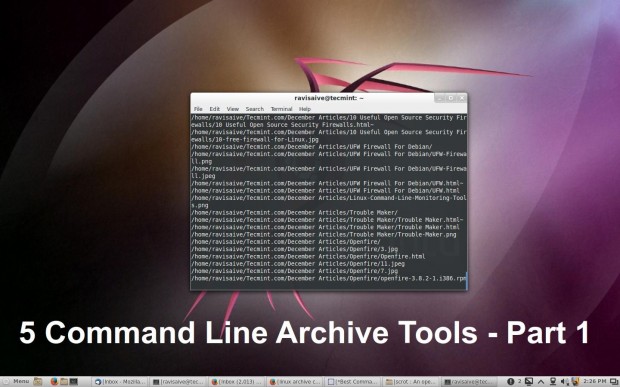
Aqui neste artigo, discutiremos ferramentas de arquivamento disponíveis na Distribuição Linux padrão, suas características, exemplos, etc. O artigo é dividido em duas partes, cada parte contém cinco ferramentas de arquivamento de linha de comando (ou seja, um total de 10 Melhores Ferramentas de Arquivamento de Linha de Comando).
O que é arquivo arquivado?
Um arquivo arquivado é um arquivo comprimido que é composto por um ou mais arquivos de computador juntamente com metadados.
Características do Arquivamento
- Compressão de Dados
- Encriptação
- Concatenação de Arquivos
- Extração Automática
- Instalação Automática
- Volume de Fonte e Informação de Mídia
- Divisão de Arquivos
- Checksum
- Informação da Estrutura de Diretórios
- Outros Metadados (Dados Sobre Dados)
- Descoberta de Erros
Área de Aplicação
- Armazenar Arquivos do Sistema de Computador juntamente com Metadados.
- Útil na transferência de arquivos localmente.
- Útil na transferência de arquivos pela web.
- Aplicativo de Empacotamento de Software.
Os aplicativos de arquivamento úteis na distribuição Linux padrão são:
1. Comando tar
tar é a ferramenta padrão de arquivamento UNIX/Linux. Em sua fase inicial, costumava ser um Programa de Arquivamento em Fita que gradualmente se desenvolveu em um pacote de arquivamento de Uso Geral capaz de lidar com arquivos de arquivos de todos os tipos. tar aceita muitos filtros de arquivamento com opções.
Opções do tar
- -A : Anexar arquivos tar a arquivos de arquivamento existentes.
- -c : Criar um novo arquivo de arquivamento.
- -d : Comparar arquivos de arquivamento com sistema de arquivos especificado.
- -j : comprimir o arquivo tar com bzip
- -r : anexar arquivos a arquivos de arquivamento existentes.
- -t : listar conteúdos de arquivos de arquivamento existentes.
- -u : Atualizar arquivamento
- -x : Extrair arquivos de arquivamento existentes.
- -z : comprimir o arquivo tar com gzip
- –delete : Excluir arquivos de um arquivamento existente.
Exemplos do tar
Criar um arquivo de arquivamento tar.
# tar -zcvf name_of_tar.tar.gz /path/to/folder
Descompactar um arquivo de arquivamento tar.
# tar -zxvf Name_of_tar_file.tar.gz
Para exemplos mais detalhados, leia 18 Exemplos de Comando de Tar no Linux.
Comando shar
shar que significa arquivo Shell é um script shell, cuja execução criará os arquivos. shar é um arquivo de arquivamento autoextraível que é um utilitário legado e precisa do Unix Bourne Shell para extrair os arquivos. shar tem a vantagem de ser texto simples, no entanto, é potencialmente perigoso, pois gera um executável.
opções do shar
- -o: Salvar saída para arquivos de arquivamento conforme especificado na opção.
- -l: Limitar o tamanho da saída conforme especificado na opção, mas não dividi-la.
- -L: Limitar o tamanho da saída conforme especificado na opção e dividi-la.
- -n: Nome do Arquivo de Arquivamento a ser incluído no cabeçalho dos arquivos shar.
- -a: Permitir geração automática de cabeçalhos.
Observação: A opção ‘-o‘ é requerida se a opção ‘-l‘ ou ‘-L‘ é utilizada e a opção ‘-n‘ é requerida se a opção ‘-a‘ é utilizada.
Exemplos de shar
Criar um arquivo de arquivamento shar.
# shar file_name.extension > filename.shar
Extrair um arquivo de arquivamento shar.
# unshar file_name.shar
3. Comando ar
ar é o utilitário de criação e manipulação de arquivos, principalmente utilizado para bibliotecas de arquivos de objetos binários. ar significa arquivador, que pode ser utilizado para criar arquivos de arquivamento de qualquer tipo para qualquer finalidade, mas foi largamente substituído por ‘tar’ e atualmente é utilizado apenas para criar e atualizar arquivos de biblioteca estática.
opções ar
- -d : Excluir módulos do arquivo.
- -m : Mover membros no arquivo.
- -p : Imprimir membros especificados do arquivo.
- -q : Anexar rapidamente.
- -r : Inserir membro de arquivo no arquivo.
- -s : Adicionar índice ao arquivo.
- -a : Adicionar um novo arquivo aos membros existentes do arquivo.
Exemplos do ar
Criar um arquivo usando a ferramenta ‘ar‘ com uma biblioteca estática chamada ‘libmath.a‘ com os arquivos objetivos ‘substração’ e ‘divisão’.
# ar cr libmath.a substraction.o division.o
Para extrair um arquivo de ar.
# ar x libmath.a
4. cpio
cpio significa Copiar para dentro e para fora. Cpio é um arquivador de arquivos de uso geral para o Linux. É amplamente utilizado pelo Gerenciador de Pacotes RedHat (RPM) e no initramfs do Kernel Linux, assim como uma ferramenta de arquivamento importante no Instalador de Computador Apple (pax).
Opções do cpio
- -0 : Ler uma lista de nomes de arquivo terminados por um caractere nulo em vez de uma nova linha.
- -a : Redefinir hora de acesso.
- -A : Anexar.
- -b : Trocar.
- -d : Criar diretórios.
Exemplos do cpio
Criar um arquivo ‘cpio’.
# cd tecmint # ls file1.o file2.o file3.o # ls | cpio -ov > /path/to/output_folder/obj.cpio
Para extrair um arquivo cpio.
# cpio -idv < /path/to folder/obj.cpio
5. Gzip
Gzip é uma utilidade padrão e amplamente utilizada para compressão e descompressão de arquivos. Gzip permite a concatenação de arquivos. Comprimir o arquivo com gzip, gera o arquivo tarball que está no formato ‘*.tar.gz’ ou ‘*.tgz’.
Opções do gzip
- –stdout: Produz saída na saída padrão.
- –to-stdout: Produz saída na saída padrão.
- –descomprimir: Descomprimir arquivo.
- –descompactar: Descomprimir arquivo.
- -d: Descomprimir arquivo.
- -f: Forçar compressão/descompressão.
Exemplos do gzip
Criar um arquivo de arquivamento ‘gzip’.
# tar -cvzf name_of_archive.tar.gz /path/to/folder
Para extrair um arquivo de arquivamento ‘gzip’.
# gunzip file_name.tar.gz
O comando acima deve ser seguido pelo comando abaixo.
# tar -xvf file_name.tar
Observação: A arquitetura e funcionalidade do ‘gzip’ tornam difícil a recuperação de arquivos de arquivos de tar corrompidos ‘gzipped’. É aconselhável fazer vários backups de arquivos importantes gzipped, em diferentes locais.
Isso é tudo por agora. Estaremos discutindo outras aplicações de compressão e descompressão, disponíveis para Linux, em nosso próximo artigo. Até lá, mantenha-se ligado e conectado ao Tecmint. Não esqueça de nos fornecer seu valioso feedback na seção de comentários abaixo.
Source:
https://www.tecmint.com/command-line-archive-tools-for-linux/













